想在 WooCommerce 中创建一次性个性化优惠券代码?
我们不应低估优惠券代码在推广我们的在线商店方面的力量。这减少了购物车的遗弃率,并最终立即提高了我们的销售额。除此之外,电商店主透露,优惠券是重要的收入来源,同时制作一次性优惠券可以降低滥用风险。
在本文中,我们将讨论在 WooCommerce 中创建一次性个性化优惠券代码的最简单方法。事不宜迟,让我们开始吧:
在 WooCommerce 中创建一次性个性化优惠券代码的原因
当然,优惠券是推广您的在线商店的有效方式,而且是免费的方式.这有助于与您的客户建立可持续的关系,并且是感谢加入您的电子邮件列表并对您的产品发表评论的客户的最佳方式。毫无疑问,这将有助于在短时间内增加您的销售额。
尽管如此,客户可以一次又一次地重复使用优惠券,而无需支付全价。因此,最好注明可以使用优惠券的用户的地点和时间限制。让我们看看创建一次性个性化优惠券代码的方法。
在 WooCommerce 中创建一次性个性化优惠券代码
在这种方法中,我们使用 WooCommerce 插件 Advanced Coupons 的免费版本。它是市场上最著名的插件之一。您也可以根据需要使用高级版本。以下是步骤:
- 首先,安装并激活插件 Premium Coupons for WooCommerce。

- 激活后,导航到控制面板的营销 >> 优惠券页面。单击“添加优惠券”按钮以创建新的优惠券。
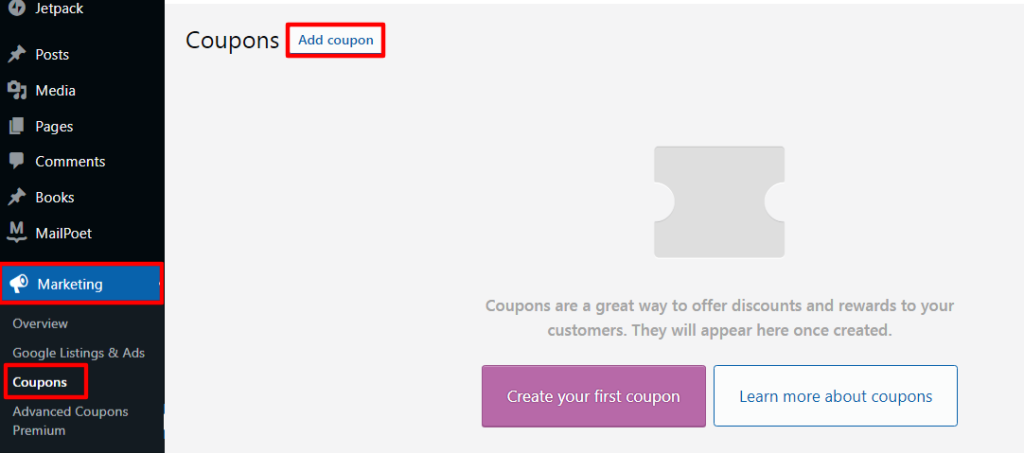
- li> 现在您需要在要使用的屏幕顶部输入优惠券代码。此外,您可以单击“生成优惠券代码”按钮以自动生成代码。
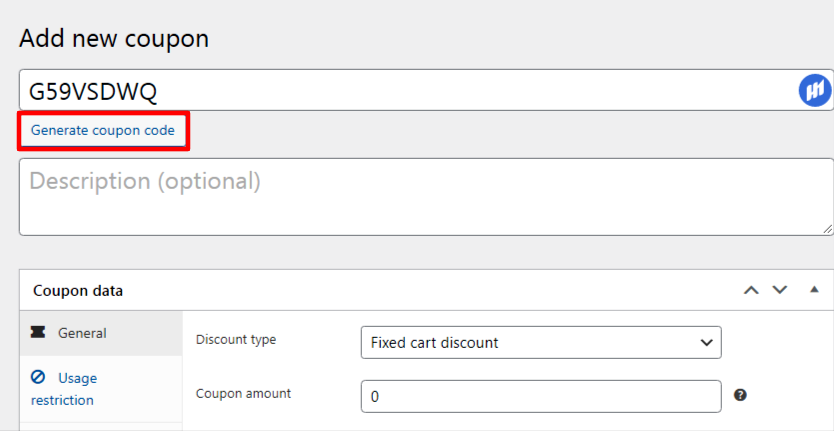
- li> 最好添加对代码作用的描述,这样你就不会忘记它。

- li> 因此,决定优惠券类型并选择折扣类型或您提供的金额。您还会看到免费友谊和优惠券到期日期的选项。选择后,您将需要按照以下步骤进一步描述设置限制:
1.创建一次性优惠券
这种方法被认为是限制优惠券使用的最佳方式。在与添加新优惠券相同的页面上,您会找到优惠券数据部分。继续并单击“使用限制”选项卡。
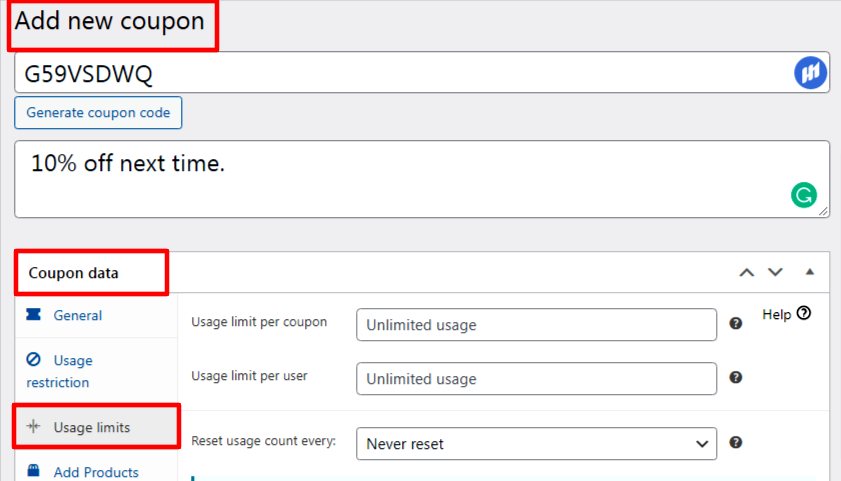
现在,你需要在“每个用户的使用限制”字段中输入您希望客户使用的优惠券数量。例如,我们输入 1。例如,这可确保每个客户只能使用一次优惠券。

或者输入一个“每张优惠券使用限额”字段中的数字。这样做将允许您的所有客户仅使用一次优惠券。
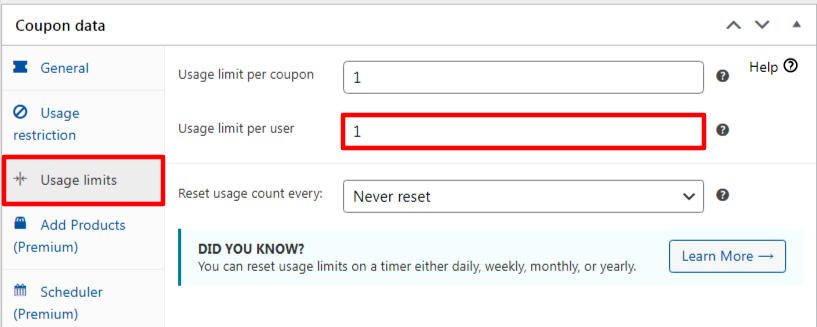
此外,您还可以也在两个字段中输入数字。例如,我们在“每张优惠券使用限制”中输入 10,在“每个用户使用优惠券”字段中输入 1。这允许前十名客户仅使用优惠券一次。
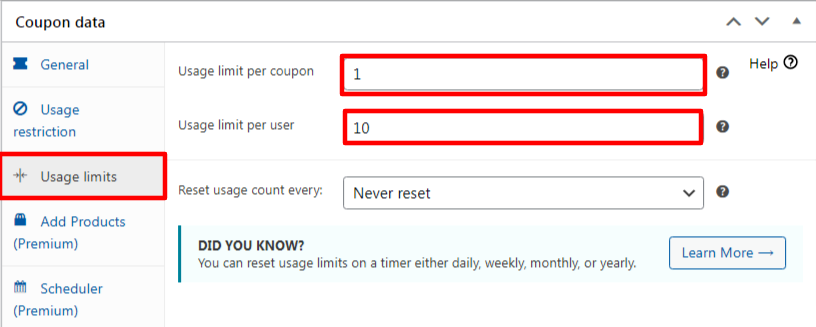
2.创建个性化优惠券
如果您正在寻找一种创建个性化优惠券的方法,那么这就是适合您的方法。此优惠券仅适用于特定客户。同样,您应该在同一页面上找到优惠券数据部分。在这里,您需要单击“使用限制”选项卡并向下滚动到“允许的电子邮件”字段。

可以使用逗号单独的单个或多个客户电子邮件地址。此外,只有在此处提及电子邮件地址的客户才能使用优惠券。
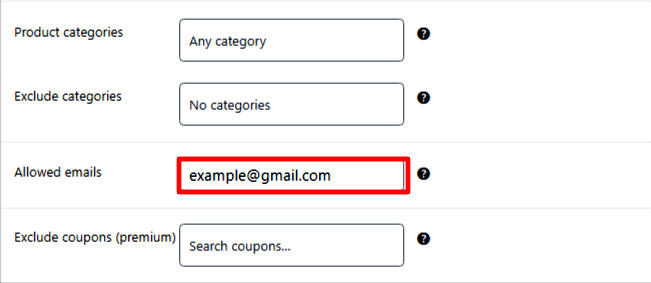
另外还有a 系统可以为所有客户提供优惠券。您只需要在允许的电子邮件中添加 *@gmail.com 并且您要使用此优惠券的用户必须与 Gmail 地址匹配。但是,这样做允许客户多次使用优惠券。为了使它成为一个有限的,你需要结合方法1和2。首先,按照方法1,然后按照这种方法。
3.创建角色限制优惠券
使用此方法,您可以限制具有特定 WordPress 用户角色的用户可以使用优惠券。此方法可以作为方法二的替代方法。
在“添加新优惠券”的同一页面上,有一个“角色限制”选项卡。您需要单击选项卡并选中复选框以启用角色限制。
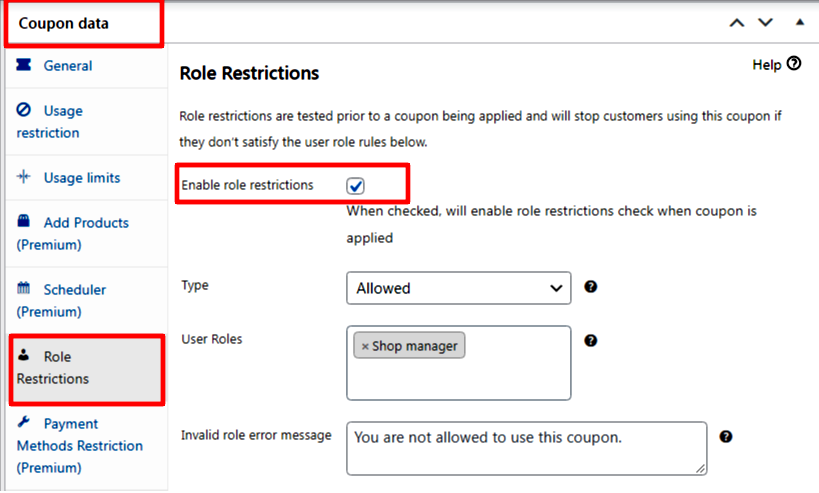
一个字符会出现A弹出列表,您需要在其中选择多个用户角色。
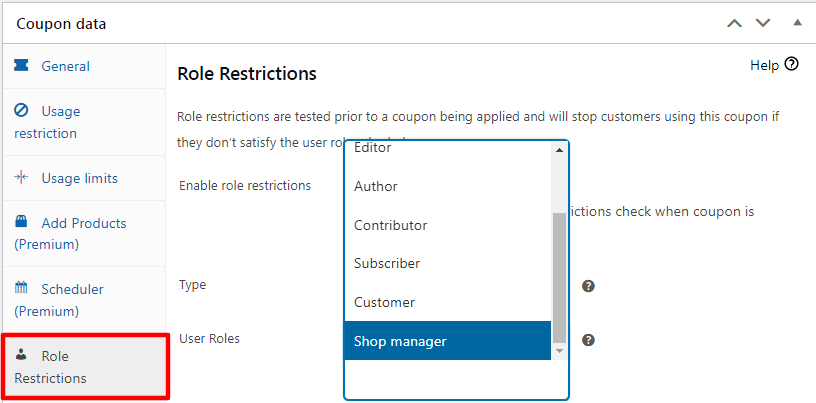
务必自定义”角色错误消息无效”,向无法访问优惠券的其他用户发送消息。除此之外,会员网站也可以使用这种方法制作会员专用优惠券。
一次性发放个性化优惠券
以上方式均可。设置好优惠券后,您只需点击页面右上角的“发布”按钮即可。

因此,您的优惠券准备好使用并开始向您的客户推出。
总结
最后,希望本教程对您有所帮助。正如我们已经提到的,优惠券是推销产品的最佳方式。您还可以通过创建优惠券弹出窗口来奖励留下产品食谱的客户,以在您的电子邮件通讯中发送特别优惠。另外,请阅读我们的另一篇文章以获取更多信息!
如何在 WooCommerce 中创建一次性个性化优惠券代码?首次出现在 WP HowToPress – 你的 WordPress 指南。






